
用ps把图片变成刺绣效果的方法:首先打开PS软件,并进入“预设管理器”,载入画笔和样式;然后点击动作面板右边四条线的地方,把压缩包内的动作载入进去;接着打开PS动作文件夹内的素材;最后使用载入的动作文件夹内的动作点击播放即可实现刺绣效果。

本教程操作环境:Dell G3电脑、Windows10系统、Adobe Photoshop CS6软件。
推荐:《ps教程》
操作方法:
1、打开PS软件,编辑-预设-预设管理器,载入画笔(.abr)、样式(.asl)。
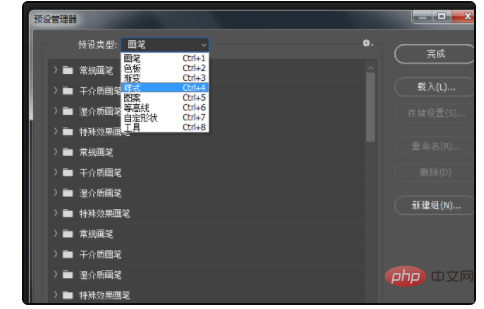
2、窗口-动作,点击动作面板右边四条线的地方,把我们压缩包内的动作(.atn)载入进去。
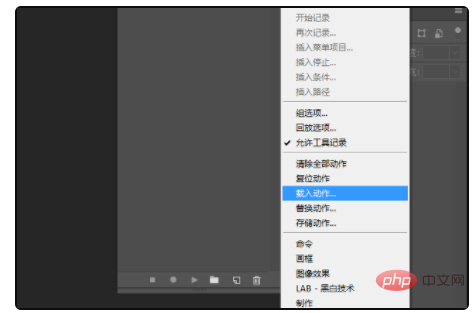
3、打开我们载的PS动作文件夹内的素材(.PSD)。
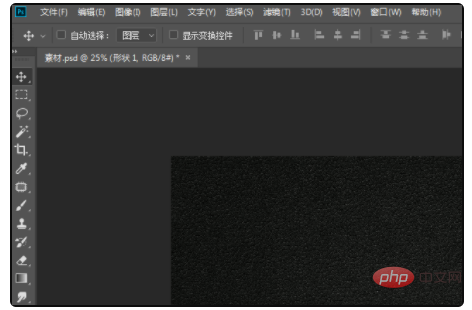
4、使用文字工具打出文字或形状工具画出图案(要删格化图层才能制作效果)。

5、使用我们刚才载入的动作文件夹内的动作点击播放,这里使用(1 Line Embriodery),不同动作不同效果。
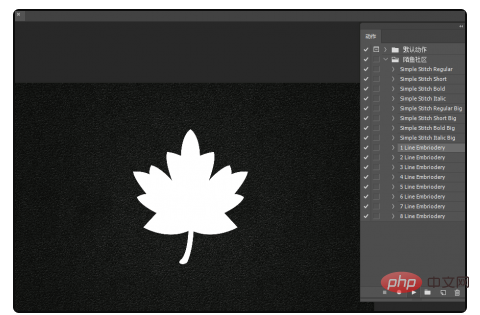
6、最后稍等一会效果即可制作完成。
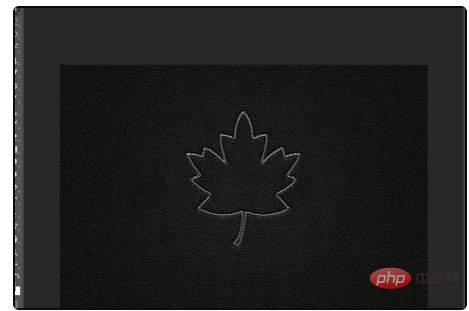
7、如需要改变刺绣纹理颜色,我们可以双击图层文件中的图层样式。
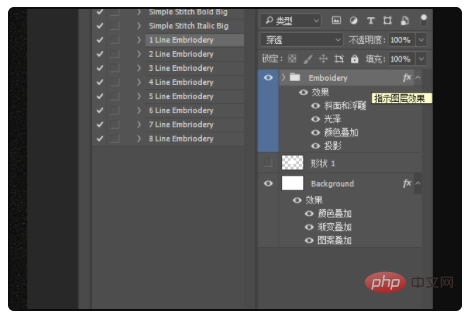
8、然后在弹出的图层样式窗口,选择颜色叠加,然后选择我们喜欢的颜色,最后点击确定。
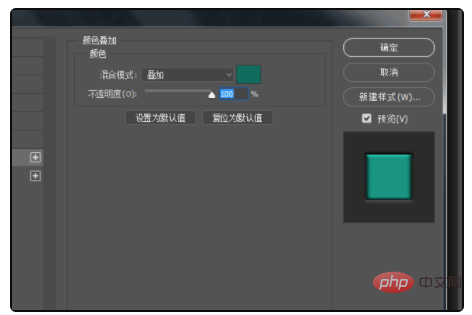
9、然后这样就完成了。
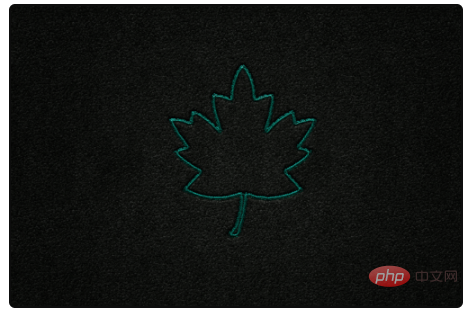
Atas ialah kandungan terperinci 怎么用ps把图片变成刺绣效果. Untuk maklumat lanjut, sila ikut artikel berkaitan lain di laman web China PHP!
 Bagaimana untuk melukis garis putus-putus dalam PS
Bagaimana untuk melukis garis putus-putus dalam PS
 ps padam kawasan yang dipilih
ps padam kawasan yang dipilih
 ps keluar kekunci pintasan skrin penuh
ps keluar kekunci pintasan skrin penuh
 kekunci pintasan baldi cat ps
kekunci pintasan baldi cat ps
 Bagaimana untuk mengubah saiz gambar dalam ps
Bagaimana untuk mengubah saiz gambar dalam ps
 Bagaimana untuk menukar warna berus PS
Bagaimana untuk menukar warna berus PS
 Bagaimana untuk menjadikan latar belakang telus dalam ps
Bagaimana untuk menjadikan latar belakang telus dalam ps
 ps laraskan kekunci pintasan tepi
ps laraskan kekunci pintasan tepi